Задание 1.6.1.1. В таблице СВЕДЕНИЯ поле ДАТ_РОЖ переименовать на ДАТ_РОЖД.
Для этого ДОСТАТОЧНО:
а) открыть таблицу СВЕДЕНИЯ в режиме Конструктора и изменить имя поля ДАТ_РОЖ на ДАТ_РОЖД.

Задание 1.6.1.2. В таблице СВЕДЕНИЯ изменить размер поля ФАМ с 15 на 17.
Для этого ДОСТАТОЧНО:
а) в окне Конструктора таблицы СВЕДЕНИЯ сделать активной строку с описанием поля ФАМ.

б) в разделе "Свойства поля" в строке "Размер поля" ввести число 17.
Задание 1.6.1.3. В таблице СВЕДЕНИЯ поле ЧТО_ОКОН переместить на новое место, расположить перед полем СЕМ_ПОЛ.
Для этого ДОСТАТОЧНО:
а) в окне Конструктора таблицы СВЕДЕНИЯ выделить поле ЧТО_ОКОН, щелкнув слева от его имени в столбце маркировки поля.
б) Установить указатель мыши в выделенной строке на столбец маркировки поля и, когда он превратится в белую стрелку, перетащить поле ЧТО_ОКОН на поле СЕМ_ПОЛ.

Задание 1.6.1.4. Из таблицы СВЕДЕНИЯ удалить поле ЧТО_ОКОН.
Для этого ДОСТАТОЧНО:
а) в окне Конструктора таблицы СВЕДЕНИЯ выделить поле ЧТО_ОКОН.
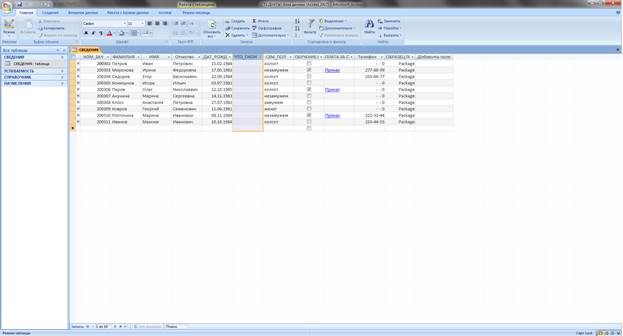
б) нажать правую кнопку мыши и выбрать Удалить столбец или использовать клавишу Delete.
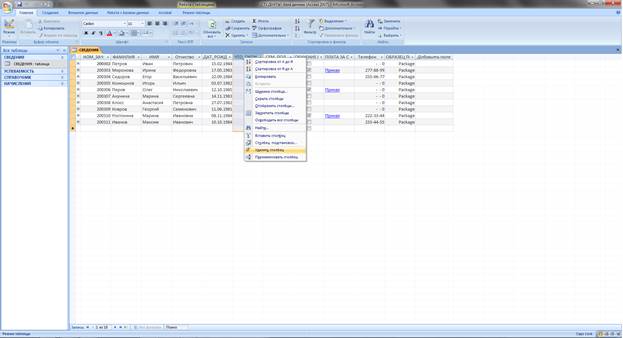
в) Подтвердить удаление, нажав кнопку Да в окне сообщения.

Задание 1.6.1.5. В таблицу СВЕДЕНИЯ вставить перед полем ДАТ_РОЖД новое поле с именем ПОЛ, у которого "Тип данных "– Текстовый, "Размер поля" – 3.
Для этого ДОСТАТОЧНО:
а) в окне Конструктора таблицы СВЕДЕНИЯ выделить строку поля ДАТ_РОЖД.

б) ввести команду Вставка/Строки или нажать клавишу Insert.

в) Во вставленной пустой строке ввести имя ПОЛ и выбрать тип Текстовый, а в разделе "Свойства поля" задать его размер 3.

г) закрыть окно Конструктора таблицы.
Работа в режиме таблицы
Задание 1.6.2.1. Заполнить поле ПОЛ следующими значениями:
Табл. 1.5
| Пол | Фамилии |
| мужской | Иванов |
| мужской | Петров |
| женский | Миронова |
| мужской | Сидоров |
| мужской | Конюшков |
| мужской | Перов |
| женский | Акунина |
| женский | Ростокина |
| мужской | Ковров |
| женский | Клосс |
ИНСТРУКЦИЯ
Для Выполнения задания ДОСТАТОЧНО:
Открыть таблицу СВЕДЕНИЯ в режиме таблицы и заполните поле ПОЛ приведенными в задании значениями. В результате получим:

Рис. 1. 36
Задание 1.6.2.2. В таблице СВЕДЕНИЯ сделать активной четвертую запись.
ИНСТРУКЦИЯ
Для этого ДОСТАТОЧНО:
1) Открыть таблицу СВЕДЕНИЯ. В окне таблицы имеются кнопки перехода по записям

Рис. 1. 37
2) В поле номера записи достаточно дважды щелкнуть мышкой и нажать клавишу Enter. В результате получим:

Рис. 1. 38
Задание 1.6.2.3. В таблице СВЕДЕНИЯ в поле ФАМ найти фамилию Конюшков.
ИНСТРУКЦИЯ
Для выполнения задания ДОСТАТОЧНО:
1) В окне таблицы СВЕДЕНИЯ выделить столбец ФАМИЛИЯ щелчком мыши по его заголовку и щелкнуть по вкладке главная и находим пиктограмму Найти.
2) В окне Поиск и замена в поле "Образец" ввести искомую фамилию, нажать кнопку Найти далее и закрыть окно.

Рис. 1. 39
Задание 1.6.2.4. В таблице СВЕДЕНИЯ заменить в поле ОТЧ (отчество) Иванович на Павлович.
ИНСТРУКЦИЯ
ДЛЯ выполнения задания ДОСТАТОЧНО:
1) В окне таблицы СВЕДЕНИЯ выделить столбец ОТЧЕСТВО и и щелкнуть по пиктограмме Заменить во вкладке Главная.
2) В окне Поиск и замена в поле "Образец" набрать Иванович, а в поле "Заменить на:" - Павлович и щелкнуть по кнопке Заменить.
3) Закрыть окно.

Рис. 1. 40

Рис. 1. 41
Получим:

Рис. 1.42
Задание 1.6.2.5. Рассортировать записи таблицы СВЕДЕНИЯ в алфавитном порядке значений поля ФАМ.
ИНСТРУКЦИЯ.
Для выполнения задания ДОСТАТОЧНО:
В окне таблицы СВЕДЕНИЯ выделить столбец ФАМИЛИЯ, щелкнуть правой кнопкой мыши и в выбрать команду Сортировка от А до Я.

Рис. 1.43
Получим:

Рис. 1.44
Задание 1.6.2.6. Из таблицы СВЕДЕНИЯ отобрать сведения только о студентах мужского пола, воспользовавшись фильтром по выделенному фрагменту.
ИНСТРУКЦИЯ.
Для выполнения заданияДОСТАТОЧНО:
В окне таблицы СВЕДЕНИЯ в поле ПОЛ щелкнуть на любом значении муж, нажать правую кнопку мыши выбрать Равно “муж”.

Рис. 1.45
Результат проведенной операции выглядит так:

Рис. 1.46
После просмотра результата фильтра нужно отменить нажав правую кнопку мыши и выбрав Снять фильтр с Пол.

Рис. 1.47
Задание 1.6.2.6. Из таблицы СВЕДЕНИЯ отобрать сведения только о семейных студентах, используя обычный фильтр. Затем отменить результат фильтра.
ИНСТРУКЦИЯ
Для выполнения задания ДОСТАТОЧНО:
В окне таблицы СВЕДЕНИЯ использовать раздел меню Записи/Фильтр/Изменить фильтр.

Рис. 1.48
Появится окно фильтра с двумя вкладками.

Рис. 1.49
Для отбора нужных сведений ДОСТАТОЧНО:
1) Очистить бланк фильтра, щелкнув по разделу меню Правка/Очистить бланк.

Рис. 1.50
2) Щелкнуть в клетке столбца СЕМ_ПОЛ на вкладке Найти и из раскрывающегося списка выбрать значение женат;

Рис.1.51
3) Затем ввести or в клетке столбца СЕМ_ПОЛ выбрать написать значение з амужем;
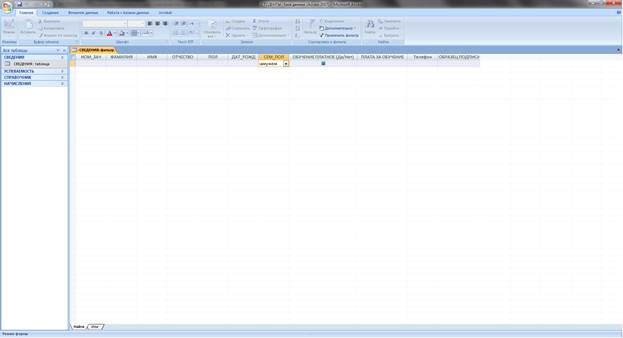
Рис..1.52
4) Щелкнуть по Применить фильтр.

Рис..1.53
5) Просмотреть полученный результат.

Рис..1.54
6) Отменить результат фильтра после его просмотра.

Рис..1.55
После отмены получим:
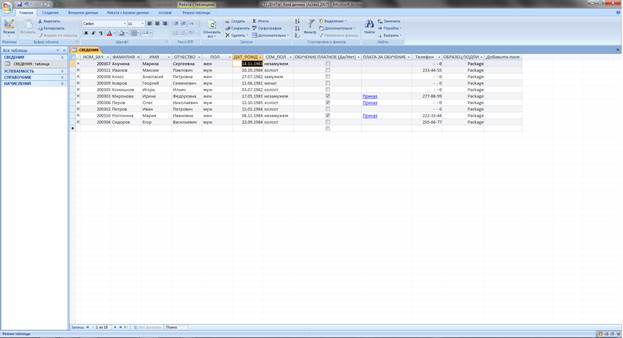
Рис..1.56
Задание 1.6.2.7. Из таблицы СВЕДЕНИЯ отобрать сведения только о студентках, обучающихся за плату. Сведения вывести в алфавитном порядке значений поля ФАМ. Воспользоваться расширенным фильтром.
ИНСТРУКЦИЯ
Для выполнения задания ДОСТАТОЧНО:
1) В окне таблицы СВЕДЕНИЯ открыть вкладку Главная выбрать Дополнительно/Расширенный фильтр.

Рис..1.57
В результате применения операции получим:

Рис..1.58
В верхней части этого окна находится список полей таблицы СВЕДЕНИЯ, а в нижней - бланк фильтра.
В этом окне:
- Очистить бланк фильтра как в предыдущем задании;
- Перетащить поочередно поля ФАМ, ИМЯ, ОТЧ, ПОЛ, ОБУЧ из списка полей таблицы в последовательные клетки строки " Поле" бланка фильтра;

Рис..1.59
- Щелкнуть в клетке на пересечении столбца ФАМ и строки "Сортировка" и из раскрывающегося списка выбрать порядок сортировки По Возрастанию;
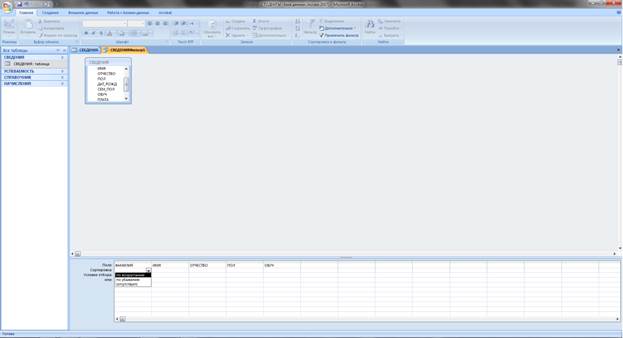
Рис..1.60
- Ввести значение жен в клетке на пересечении столбца ПОЛ и строки "Условие отбора";

Рис..1.61
- Набрать значение Да в клетке на пересечении столбца ОБУЧ и строки "Условие отбора";

Рис.1.62
- Выбрать на вкладке Главная Применить фильтр.

Рис..1.63
В результате получим:

Рис..1.64
- Отменить результат фильтра.

Рис..1.65
Возвращаемся к исходной таблице.
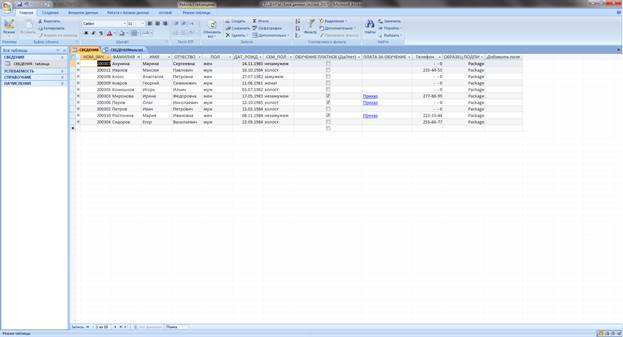
Рис. 1.66
Задание 1.6.2.8. В таблице СВЕДЕНИЯ расширить столбец ИМЯ.
ИНСТРУКЦИЯ.
В окне таблицы СВЕДЕНИЯ ДОСТАТОЧНО:
1) удерживать указатель мыши на правой границе названия столбца, чтобы указатель изменил свой вид и затем растянуть мышкой вправо до нужной ширины.

Рис. 1.67
Задание 1.6.2.9. В таблице СВЕДЕНИЯ расположить столбец СЕМ_ПОЛ перед столбцом ДАТ_РОЖД.
ИНСТРУКЦИЯ
Для этого ДОСТАТОЧНО;
1) в окне таблицы СВЕДЕНИЯ щелкнуть по названию столбца СЕМ_ПОЛ и перемещать ть указатель мыши влево, пока перед столбцом ДАТ_РОЖД не появится "щель", после чего отпустить кнопку мыши.

Рис. 1.68
Задание 1.6.2.10. В таблице СВЕДЕНИЯ скрыть столбец НОМ_ЗАЧ, а затем отобразить его на экране.
ИНСТРУКЦИЯ
Для выполнения задания ДОСТАТОЧНО:
1. В окне таблицы СВЕДЕНИЯ выделить столбец НОМ_ЗАЧ нажать правую кнопку мыши и выбрать Скрыть столбцы.

Рис. 1.69
В результате операции получим:

Рис. 1.70
2. Для отображения скрытого столбца НОМ_ЗАЧ выделить столбец ФАМИЛИЯ нажать правую кнопку мыши и выбрать Отобразить столбцы.

Рис. 1.71
3. В окне Отображение столбцов установить флажок для поля НОМ_ЗАЧ и воспользоваться кнопкой Закрыть.

Рис. 1.72
В результате получим:

Рис. 1.73
Задание 1.6.2.11. Изменить для таблицы СВЕДЕНИЯ по собственному усмотрению:
- Тип шрифта, его размер, начертание, цвет;
- Формат таблицы - оформление, цвета фона и линий сетки, вид линий.
ИНСТРУКЦИЯ
Для установки параметров шрифта ДОСТАТОЧНО воспользоваться кладкой Главная.

Рис. 1.74
Выбрать цвет шрифта и стиль:

Рис. 1.75
Для изменения формата таблицы использовать вкладку Режим таблицы.
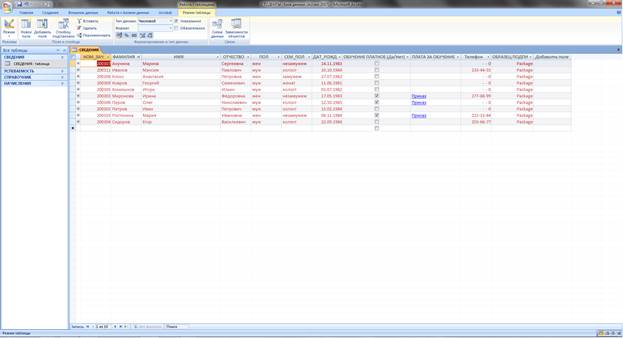
Рис. 1.76
После применения команды выбрать нужные цвета фото и линий

Рис. 1.77
В результате получим:

Рис. 1.78
КОНТРОЛЬНЫЕ ВОПРОСЫ
К Лабораторной работе №1
1. Что такое специализированное программное обеспечение?
2. Что позволяют делать с данными СУБД?
3. Что такое База данных?
4. Что такое База_данных В Excel?
5. Что такое записи в Excel и поля в Excel?
6. Что такое критерий?
7. Как происходит преобразование списка Microsoft Excel в формат Microsoft Access?
8. Что такое Базы данных ACCESS?
9. Что называется таблицей ACCESS?
10. Для чего используются в электронные формы ACCESS?
11. Для чего используются запросы отчеты, страниц доступа к данным?
12. Что такое интрасеть?
13. Для чего определяют связи между таблицами?
14. Как запускать MS ACCESS?
15. Как открыть базу данных Microsoft Access?
16. Как можно выбрать в Access режим постоянного отображения полного набора команд в каждом меню?
17. Какие общие сведения о панелях инструментов, строках меню и контекстных меню Вы знаете?
18. Как изменить размера панели инструментов или строки меню?
19. Как восстановить исходное состояние панелей инструментов и меню?
20. Как отобразить кнопки панели инструментов?
21. Какие способы получения справочной помощи во время работы Вы знаете?
22. Как получить справку с помощью меню "Справка"?
23. Как отобразить и скрыть помощника?
24. Как отключить помощника на все время сеанса работы в Access?
25. Как включить или отключить автоматическое отображение разделов справочной системы помощником?
26. Как выводятся на экран сообщения с использованием или без использования помощника?
27. Как вывести на экран совет дня при запуске Microsoft Access?
28. Как получить справку без помощника?
29. Что необходимо сделать перед созданием баз данных?
30. Какие существуют варианты создания баз данных?
31. Что такое ключевое поле?
32. Какие способы создания базы данных вы знаете? В чем их отличия?
33. Как воспользоваться Мастером?
34. Как создать базу данных без помощи мастера?
35. Что такое Таблица?
36. Что такое поле?
37. Что такое запись?
38. Что такое общее поле?
39. Какие способы создания таблиц Вы знаете?
40. Как создать таблицу вручную?
41. Как создать таблицу при помощи Мастера создания таблиц?
42. Какой способ более точный?
43. Как применяется ручной способ?
44. Как создать таблицу при помощи Конструктора?
45. Что можно сделать в режиме Конструктора?
46. Что можно сделать в режиме Таблицы?
47. Как происходит редактирование данных в полях в режиме таблицы?
48. Что нужно сделать длядобавления данных?
49. Как вводят числа, текст, значения дату и время на лист электронной таблицы?
50. Как избежать обработки дроби как даты?
51. Как предваряются отрицательные числа?
52. Как выравниваются все числовые данные по умолчанию?
53. Можно ли изменить выравнивание?
54. Что определяет заданный для ячейки формат чисел?
55. Что происходит при вводе числа в ячейку с основным форматом?
56. Как отображаются числа в ячейках листа, по умолчанию имеющих основной формат?
57. Когда применяют экспоненциальный формат чисел?
58. С какой точностью электронные таблицы хранят числа?
59. От чего зависит восприятие символов как чисел?
60. Что считается в электронной таблице текстом?
61. Может ли текст быть разорван внутри ячейки?
62. Можно ли отобразить в одной ячейке несколько строк?
63. КакЭлектронные таблицы обрабатывают значения даты и времени?
64. Какие символы, используются как разделители даты и времени?
65. Как происходит представление даты в числовом формате на листе электронной таблице?
66. Как отделить различные части даты?
67. По каким правилам происходит обработка неоднозначных дат?
68. Как может быть распознана дата, введенная пользователем в обозревателе?
69. Какой способ обеспечивает верное распознавание дат в обозревателе?
70. Как обрабатывается год, заданный двумя цифрами?
71. Кто может изменить правила, по которым Office распознает даты?
72. Что нужно для ввода времени в 12-часовом формате?
73. Что хранит лист независимо от формата, используемого для отображения значений даты и времени?
74. Можно ли выполнять вычисления с использованием дат и времени?
75. Что нужно для того, чтобы ввести значения даты и времени в одну ячейку?
76. Что нужно, Чтобы ввести одни и те же данные в несколько ячеек?
77. Возможен лиимпорт в лист данных из Web-страницы или текстового файла. Если да, то для каких файлов?
78. Как импортируются данные?
79. Что такое индекс и как он работает?
80. Что нужно сделать для создания индекса?
81. Как выглядит синтаксис индекса?
82. Что такое номер строки?
83. Что такое номер столбца? –
84. Что такое номер области?
85. Что называют первичным ключом поля таблицы?
86. Какие поля могут быть выбраны в качестве ключей?
87. Какие поля не могут использоваться в виде первичного ключа?
88. Где может находиться ключевое поле таблицы?
89. Как задать первичный ключ?
90. Чтотакое Простой ключ?
91. Что такое Составной ключ?
92. Что нужно для определения или изменение ключевого поля?
93. Для чего нужно определять связи?
94. Какие виды базы данных Вы знаете?
95. Что такое система плоских файлов?
96. Что такое реляционная база данных?
97. Что используется для связи родственных таблиц?
98. Что является связующим полем?
99. Какими должны быть связующие поля?
100.Что представляет собой отношение "один-ко-многим"?
101.Что представляет собой отношение "многие-ко-многим"?
102.Как происходит определение связей между таблицами
103.От чего зависит тип отношения в создаваемой Microsoft Access связи?
104.Когда создается отношение "один-ко-многим"?
105.Что такое уникальный индекс?
106.Как создается уникальный индекс?
107.В каком случае создается отношение "один-к-одному"?
108.В каком случае создается отношение "многие-ко-многим"?
109.Что такое целостность данных?
110.Какие значения. первичный ключ не допускает?
111.Для Чего первичный ключ используется?
112.Что такое поле внешнего ключа?
113.Что такое внешний ключ?
114.Какое поле определяет способ связывания таблиц?
115.Что такое тип данных?
116.Какие типы данных Вам известны?
117.Какие значения должны иметь связываемые поля числового типа?
118.Какие два исключения из правила соответствия типов данных вы знаете?
119.Как просмотреть все связи, определенные в базе данных?
120.Как просмотреть связи только для определенной таблицы?
121.Как изменить структуру таблицы?
122.Как связать таблицу саму с собой?






